AI Tools 101
Fotor Review: Ultimate AI Photo Editor for Creatives?
Unite.AI hefur skuldbundið sig til strangra ritstjórnarstaðla. Við gætum fengið bætur þegar þú smellir á tengla á vörur sem við skoðum. Vinsamlegast skoðaðu okkar hlutdeildarskírteini.
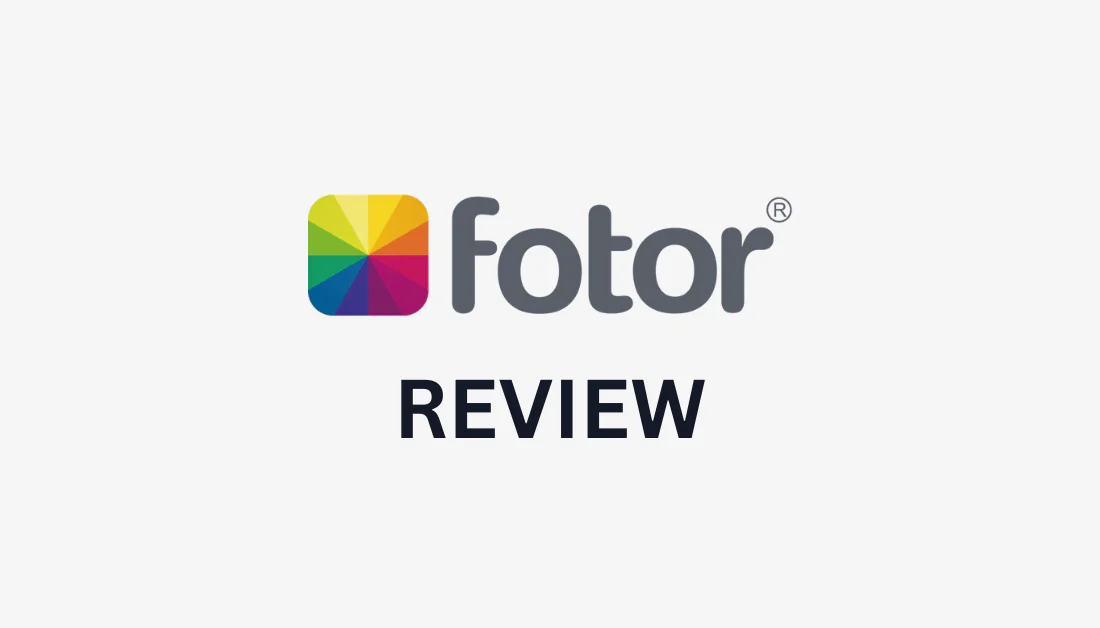
Hugbúnaður til að breyta myndum getur verið flókið og dýrt. Frekar en að einblína á skapandi sýn, erum við íþyngd með því að reyna að ná tökum á flóknum verkfærum.
Ég hef fengið minn hluta af myndvinnslu gremju þangað til ég rakst á Fotor! Það kemur ekki í staðinn fyrir Photoshop, en það kemur með fjölbreytt úrval af myndvinnslueiginleikum sem eru einstaklega auðveld í notkun.
Í þessari Fotor umsögn mun ég ræða hvað Fotor er, hverjum það er best fyrir og helstu eiginleika þess. Þaðan mun ég sýna þér hvernig ég bjó til fjórar myndir af frosinni borgarmynd í New York og notaði gervigreind til að víkka út landamæri þess!
Ég mun klára greinina með ráðleggingum um myndvinnslu og þremur efstu kostunum mínum. Markmiðið er að í lokin skilurðu greinilega hvers Fotor er fær um og hvort það sé rétti ljósmyndaritillinn fyrir þig!
Úrskurður
Fotor er besti ókeypis ljósmyndaritillinn fyrir byrjendur, býður upp á notendavænt viðmót og fjölbreytt úrval af eiginleikum eins og klippimyndagerð, hönnunarmöguleika og gervigreindar aukahluti. Það er engin Photoshop í staðinn, en það hefur ókeypis áætlun og verkfærin eru auðveld í notkun.
Kostir og gallar
- Besta notendavæna allt-í-einn myndvinnslutólið til að breyta myndum, búa til klippimyndir, hanna grafík og fleira.
- Fáanlegur sem hugbúnaður á netinu (Fotor á netinu), farsímaforrit og faglegur myndvinnsluhugbúnaður fyrir Windows og Mac.
- AI-knúin klippingargeta fyrir skjótar og auðveldar mynduppbætur.
- Mismunandi eiginleikar til að koma til móts við ýmsar skapandi þarfir.
- Mikið úrval af sérstillingarmöguleikum, síum og áhrifum.
- Notendavænt viðmót og leiðandi hönnun.
- Frábært fyrir byrjendur.
- AI mynduðu myndirnar gætu litið raunsærri út.
- Engir gervigreindir eiginleikar eru í boði á ókeypis áætluninni.
Hvað er Fotor?
Fotor er fjölhæfur myndvinnsluvettvangur sem bætir og umbreytir myndum. Það býður upp á alhliða myndvinnslu- og gervigreindarverkfæri, sem gerir það að kjörnum vali fyrir byrjendur og fagmenn.
Fotor var stofnað árið 2012 og hefur þróast í að verða leiðandi AI-knúinn ljósmyndaritill. Fotor notar háþróuð reiknirit og vél nám til að bæta myndir eins og atvinnuljósmyndari, en hraðari og ódýrari. AI tæknin á bakvið Fotor gerir þér kleift að breyta myndunum þínum með örfáum smellum!
Möguleikar Fotor fara út fyrir grunn myndvinnslu. Það býður upp á marga eiginleika og verkfæri til að búa til töfrandi sjónræn áhrif, fjarlægja bakgrunn, stilla lýsingu og liti og margt fleira. Það getur bætt andlitsmyndir, búið til faglegar myndir á samfélagsmiðlum, bætt listrænum blæ á myndir og fleira.
Með gervigreindargetu sinni sparar Fotor tíma og fyrirhöfn með því að gera flókin klippingarverkefni sjálfvirk. Þetta þýðir að þú getur einbeitt þér að skapandi þáttum vinnu þinnar frekar en að eyða tíma í handvirkar breytingar.
Fyrir hvern hentar Fotor best?
Fotor kemur til móts við alla sem eru að leita að notendavænum, ókeypis myndritara með ýmsum gervigreindarverkfærum til að flýta fyrir ferlinu. Hins vegar eru ákveðnar tegundir af fólki sem Fotor hentar best:
- Atvinnuljósmyndarar geta notað myndvinnslu- og gervigreindarverkfæri Fotor til að spara tíma í flóknum breytingum og einbeita sér meira að skapandi sýn sinni.
- Áhrifavaldar á samfélagsmiðlum geta notað Fotor samfélagsmiðlasniðmát til að búa til grípandi efni sem vekur áhuga áhorfenda og eykur viðveru þeirra á netinu.
- Markaðsmenn geta notað markaðssniðmát Fotor til að búa til áberandi vörumerki og markaðsmyndefni til að skera sig úr á samkeppnismarkaði.
- Grafískir hönnuðir geta notað grafíska hönnun Fotor og gervigreind klippiverkfæri til að hagræða vinnuflæði sitt og framleiða töfrandi hönnun fljótt.
- Myndskreytingar geta þegar í stað breytt myndum í myndskreytingar eða notað gervigreindarmyndavélina til að búa til myndir frekar en að búa þær til handvirkt.
Á heildina litið gagnast Fotor öllum sem vilja bæta myndirnar sínar, hvort sem það er til persónulegra nota, faglegra nota eða samfélagsmiðla. Fjölhæfni þess og notendavænt viðmót gerir það að verðmætu tæki fyrir alla!
Helstu eiginleikar Fotor Photo Editor
Fotor býður upp á mörg klippitæki með ótrúlegri auðveldri notkun til að bæta myndirnar þínar. Hér eru helstu eiginleikar Fotor sem þú vilt vera meðvitaður um:
- Grafískur Hönnuður
- Klippimyndagerðarmaður
- AI Photo Enhancer
- Bakgrunnsfjarlægð
- Mynd til Art
- AI Image Generator
1. Grafískur hönnuður

Fotor býður upp á ókeypis grafískt hönnunartæki á netinu fyrir öll skapandi verkefni þín, þar á meðal lógó, borðar, auglýsingar, grafík á samfélagsmiðlum og fleira. Þú munt líka fá aðgang að gríðarlegu bókasafni Fotor með ókeypis sniðmátum, hönnunarþáttum og lagermyndum til að lífga upp á skapandi framtíðarsýn þína!
2. Klippimyndagerðarmaður
Fotor býður upp á ókeypis klippimyndagerðarverkfæri sem gerir þér kleift að framleiða hrífandi ljósmyndaklippimyndir fljótt! Hladdu upp myndunum þínum og breyttu þeim í einstök klippimyndir með 2,000+ faglega hönnuðum sniðmátum!
Klippimyndagerðarmaðurinn er auðveldur í notkun, hágæða og fjölhæfur. Það er draga-og-sleppa, svo þú þarft enga klippihæfileika. Þú getur sérsniðið klippimyndina þína þaðan með texta, límmiðum, bakgrunni og fleiru.
Fotor er einnig með innbyggðan ljósmyndaritil með gervigreindarverkfærum til að fullkomna klippimyndina þína óaðfinnanlega. Þú munt líka geta vistað klippimyndina þína á ýmsum sniðum, þar á meðal JPG, PNG og PDF, fyrir stafræna eða prentaða notkun.
Það síðasta sem ég mun nefna um klippimyndagerð Fotor er að þú getur hlaða niður forritinu fyrir iOS eða Android tæki! Þetta þýðir að þú getur búið til klippimynd hvar sem þú ert, jafnvel á ferðinni.
Gleymdu að taka tíma í að búa til klippimynd með höndunum eða nota flókinn hugbúnað. Klippimyndagerðarmaður Fotor er hið fullkomna tól fyrir alla sem vilja búa til töfrandi klippimyndir til að rifja upp frí, hátíðahöld og fleira.
3. AI Photo Enhancer
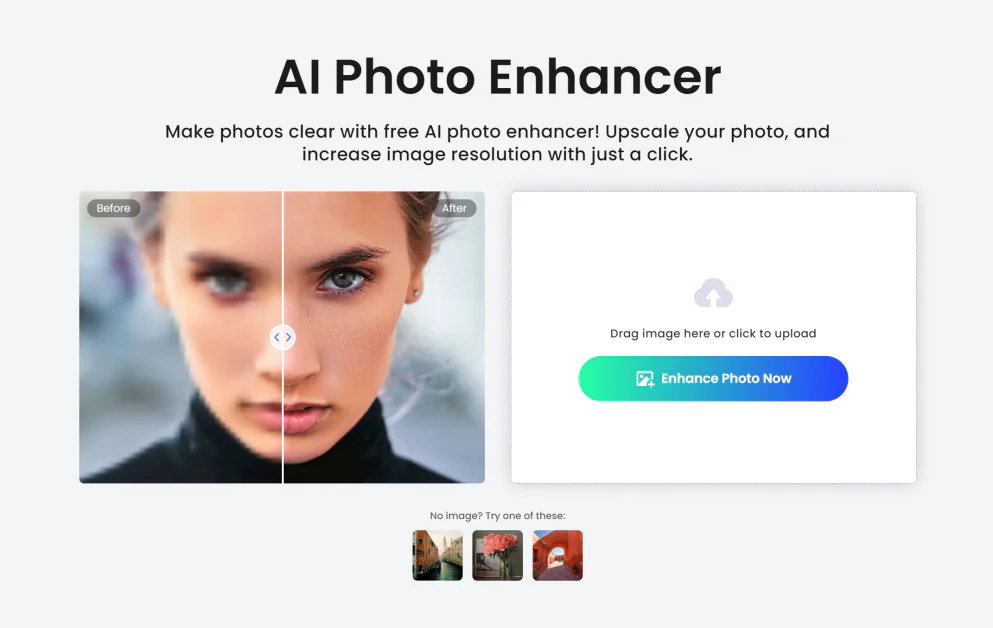
Fotor's AI ljósmyndaaukandi er ókeypis tól á netinu sem skýrir óskýrar myndir í lágum gæðum. Hladdu upp mynd og Fotor mun auka gæðin sjálfkrafa! Allt sem þú þarft að gera er að hlaða niður og deila því.
Hér eru nokkrar leiðir sem þú getur notað gervigreindarmyndabætirinn til að bæta gæði myndanna þinna:
- Bættu og stækkuðu myndina þína um 200%.
- Skerptu myndir sem eru úr fókus.
- Draga myndhljóð.
- Bættu liti og tóna myndarinnar þinnar.
- Skýrðu andlit í andlitsmyndum.
- Gerðu við rispur, rifur og skemmdir af gömlum myndum.
- Uppfærðu myndir með því að bæta lággæða myndir í hágæða.
- Viðhalda lit, áferð og skerpu fyrir ljósmyndaprentun.
- Notaðu HDR myndvinnslu til að auka hápunkta og skugga fyrir meiri birtuskil.
Með Fotor AI ljósmyndaaukanum þarftu aldrei aftur að hafa áhyggjur af því að myndirnar þínar séu úr fókus, myndavélarhristingi eða lítilli birtu. Bættu myndirnar þínar í HD, 4K og jafnvel 8K upplausn án vatnsmerkis.
Til viðbótar við endurbætur á myndinni, inniheldur AI ljósmyndaaukinn frá Fotor viðbótarverkfæri til að bæta myndirnar þínar enn frekar:
- Margs konar ljósmyndasíur og áhrif.
- Stillingar á birtustigi, lýsingu, birtuskilum, mettun og skerpu.
- Frjáls texti, rammi og límmiðaþættir.
AI ljósmyndaaukinn frá Fotor getur bætt hvaða mynd sem er: vöru, andlitsmynd, samfélagsmiðla, fjölskyldu, fasteignir eða anime. Það er sjálfvirkt, hratt og skilar hágæða niðurstöðum!
4. Background Remover
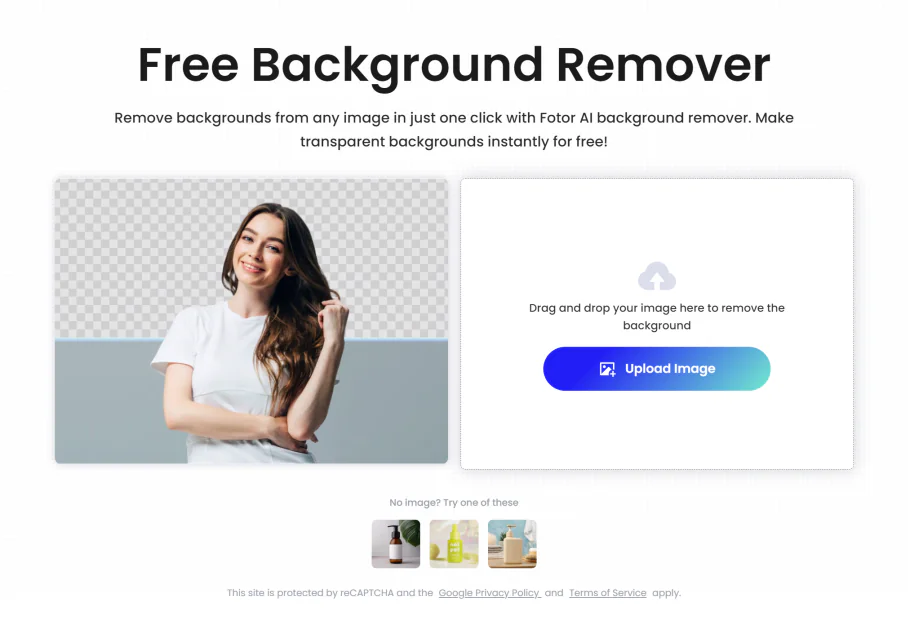
Fotor býður upp á ókeypis gervigreind bakgrunnshreinsun sem fjarlægir bakgrunninn samstundis á hvaða mynd sem er! Það er fljótlegt og einfalt: hladdu upp myndinni þinni og AI Fotor fjarlægir bakgrunninn samstundis. Næst skaltu hlaða niður myndinni sem PNG. Það er miklu auðveldara og minna tímafrekt en að útlista myndefnið handvirkt og nota flókin verkfæri til að fjarlægja bakgrunninn.
Einn af bestu hlutunum við AI bakgrunnshreinsir Fotor er nákvæmni hans. Það skiptir ekki máli hversu flókin myndin þú hleður upp; Háþróuð gervigreind reiknirit Fotor eiga ekki í neinum vandræðum með að fjarlægja bakgrunninn í kringum fína hárstrengi.
Þegar bakgrunnurinn hefur verið fjarlægður geturðu haldið áfram að nota Fotor til að breyta bakgrunninum í mynd eða lit. The AI myndavél getur búið til sérsniðinn bakgrunn með textakvaðningu. Taktu hlutina lengra með því að nota myndvinnsluverkfæri Fotor til að bæta við myndbrellum, klippimyndum og texta.
Hér eru nokkur önnur bakgrunnsklippingarverkfæri sem fylgja Fotor sem þú gætir haft áhuga á að nota:
- Magic Brush gerir þér kleift að fjarlægja eða endurheimta bakgrunnshluta.
- Blur Background stillir sjálfkrafa fókus á myndefnið og setur óskýrleika á bakgrunninn.
- AI bakgrunnsbreyting gerir þér kleift að búa til nýja þætti í bakgrunni og eða breyta þeim sem fyrir eru.
Hvort sem þú ert að fjarlægja bakgrunn af myndum af fólki, bílum, vörum, dýrum, húsum eða jafnvel undirskriftum geturðu treyst Fotor til að halda brúnunum sléttum þegar bakgrunnurinn er fjarlægður.
5. Mynd til gr

Mynd-til-list eiginleiki Fotor notar gervigreind til að breyta myndunum þínum sem hlaðið er upp í list samstundis!
Til dæmis geturðu breytt myndunum þínum í mismunandi málunarstíla, svo sem teiknimyndir, anime, skissur, stafrænar myndir, Disney list, eða leiklist málverk. Þessar sköpun er hægt að nota fyrir prófílmyndir, persónur, höfuðskot, vefsíður, rafbækur og fleira!
6. AI Image Generator

Ókeypis gervigreindarmyndavél Fotor breytir rituðum texta í myndir ókeypis! Hugsaðu upp allt sem þú vilt búa til, skrifaðu það sem textakvaðningu og veldu stílinn (stafræn list, ljósmynd, þrívídd eða málverk).
Þegar þú ert tilbúinn skaltu smella á Generera og horfa á ímyndunaraflið lifna við! Þaðan skaltu hlaða niður myndinni fyrir sjálfan þig eða deila henni með heiminum.
Þú getur búið til hvað sem er, þar á meðal myndir, raunhæfar vörumyndir, lógóhönnun, 3D gerir, teiknimyndir, skissur og abstrakt list.
Ef þú veist ekki hvað þú átt að búa til en vilt prófa það, þá hefur Fotor þig. Smelltu á hnappinn „Prompts Sample“ svo Fotor geti fyllt út textareitinn fyrir þig. Athuga AI listasafn Fotor fyrir innblástur í textaskyni.
Mundu að hafa leiðbeiningarnar þínar eins lýsandi og mögulegt er til að fá sem nákvæmastar niðurstöður. Þú vilt lýsa stíl, litum, umhverfi, lýsingu og samsetningu í eins smáatriðum og mögulegt er.
Þegar myndin hefur verið búin til geturðu haldið áfram að nota Fotor til að breyta og stækka myndirnar þínar, fjarlægja bakgrunninn og fleira! Þú getur jafnvel málað og útmálað til að skipta um hluti eða stækkað ramma myndarinnar með gervigreind. Með Fotor er allt sem þú þarft á einum vettvangi, svo þú þarft aldrei að skipta á milli forrita eða takast á við viðbætur.
Hvort sem þú ert efnishöfundur, grafískur hönnuður, leikjahönnuður eða fyrirtækiseigandi, þá muntu finna fullt af notum með AI myndavél frá Fotor. Búðu til hágæða markaðsefni, persónur og vörumyndir.
Hvernig á að nota Fotor til að búa til og breyta myndum
Svona notaði ég Fotor til að búa til fjórar myndir af frosnu landslagi í New York, stækkaði myndina og breytti henni:
- Búðu til Fotor reikning
- Veldu Text to Image Tool
- Bættu við textaboði
- Veldu gerð gerð
- Veldu stærðarhlutfallið
- Veldu stíl, myndnúmer og höggmynda!
- Stækka mynd
- Haltu áfram að breyta og hlaða niður
Skref 1: Búðu til Fotor reikning
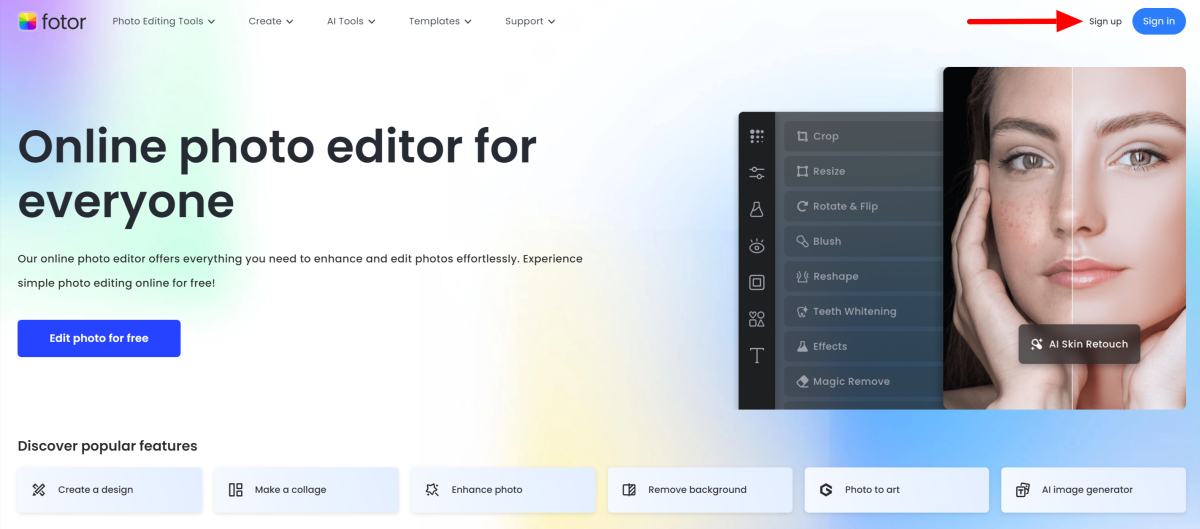
Ég byrjaði á því að fara í Heimasíða Fotor og veldu „Skráðu þig“ efst til hægri.
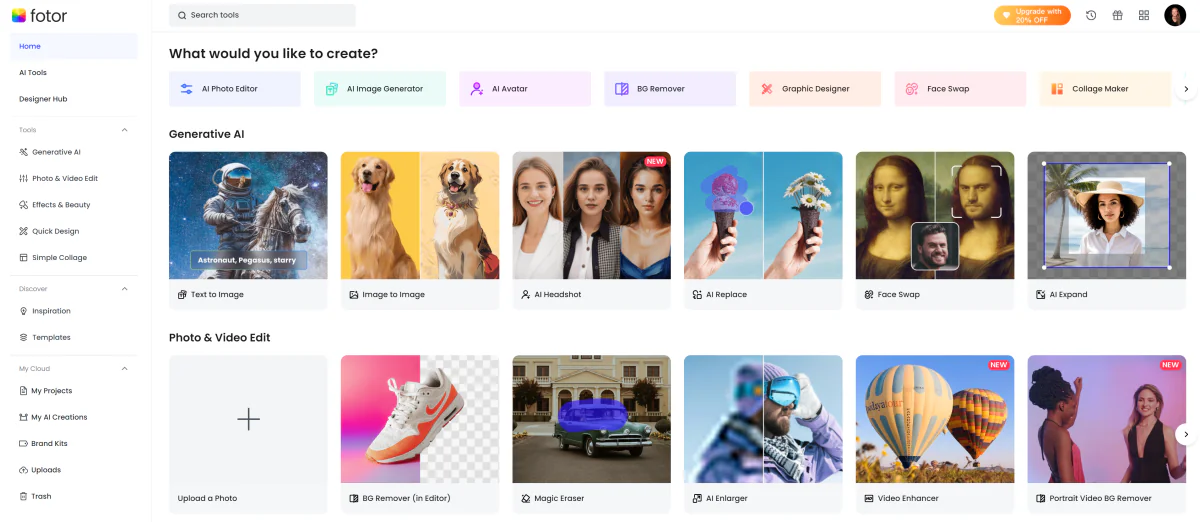
Eftir að ég stofnaði reikninginn minn var ég tekinn á síðuna þar sem ég gat valið tólið sem ég vildi nota.
Fotor kemur með mörgum verkfærum, sem getur verið yfirþyrmandi í upphafi. Hins vegar gerði notendavæna viðmótið það auðveldara að rata og það er alltaf valmyndin til vinstri eða leitarstikan efst til að hjálpa þér að finna það sem þú ert að leita að!
Skref 2: Veldu Text to Image Tool

Mig langaði að prófa gervigreindarmyndavél Fotor, svo ég valdi „Texti á mynd“ undir Generative AI.

Þetta opnaði AI myndavél Fotor! Ég kunni að meta hversu hreint skipulagið var.
Skref 3: Bættu við textakvaðningu

Ég fór efst til vinstri með því að smella á textaboðsreitinn og þá birtist listi yfir dæmi. Ég valdi einn: „Landslag í New York frosið, ný ísöld, dauft ljós, snjór, ís, undir núlli, fantasía, allt er frosið, meistaraverk.
Skref 4: Veldu gerð gerð

Þaðan valdi ég þá gerð sem ég vildi. Það var aðeins um tvennt að velja: M1 fyrir stílfærðar myndir og myndskreytingar og M2 fyrir hágæða myndir.
Skortur á valkostum fannst takmarkandi, en ég kunni að meta hvernig Fotor einfaldaði hlutina, sérstaklega fyrir byrjendur og nýja notendur. Ég fór með M2 líkanið fyrir bestu gæði.
Skref 5: Veldu stærðarhlutfallið

Næst valdi ég stærðarhlutfallið. Það voru ýmis stærðarhlutföll (ferningur, andlitsmynd og landslag). Ég hélt því á fermetra stærðarhlutfalli (1:1).
Skref 6: Veldu stíl, myndnúmer og smelltu til að búa til!

Að lokum valdi ég stílinn sem ég vildi fyrir myndina mína. Valkostirnir voru stafræn list, ljósmynd, þemu, málverk og myndasögu. Ég fór með kvikmyndamyndaþema, sem mér fannst henta textaboðinu mínu best.
Eftir að hafa valið fjölda mynda sem ég vildi búa til fyrir þessa vísbendingu (á milli ein til sex mynda – ég valdi fjórar), ýtti ég á búa til! Fotor sagði mér að þetta myndi kosta fjórar einingar, eina fyrir hverja mynd.
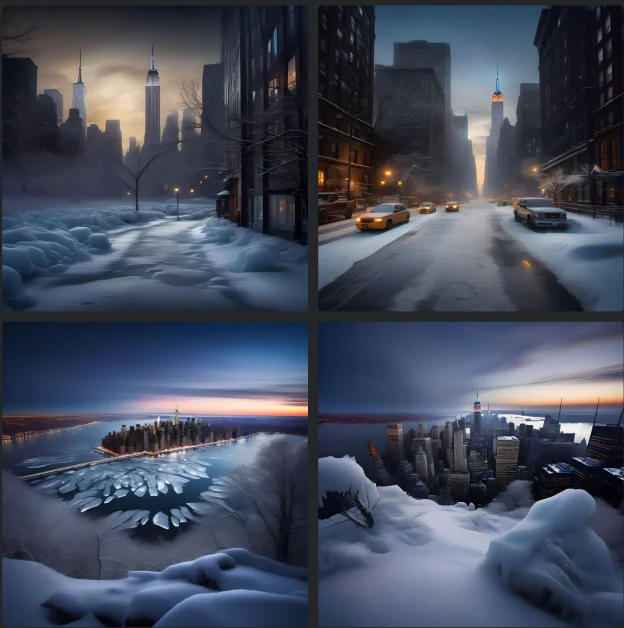
Eftir nokkrar sekúndur voru myndirnar mínar búnar til! Niðurstöðurnar virtust nógu raunsæjar, en ég vonaðist eftir meira raunsæi þar sem myndirnar myndu líta út fyrir að vera óaðgreinanlegar frá ekta myndum.
Skref 7: Stækkaðu mynd
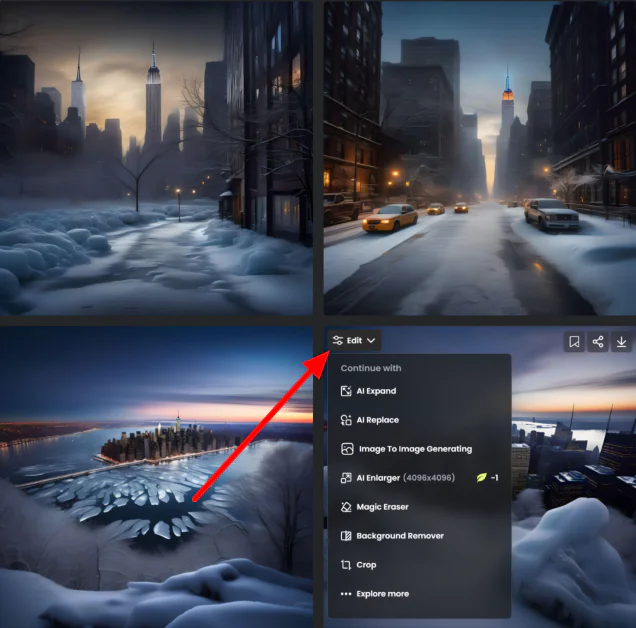
Með því að sveima yfir myndina sem mér líkaði best við fengum við nokkra möguleika: bæta myndinni við safn, deila henni, hlaða henni niður eða breyta henni. Ég sveimaði yfir „Breyta“ og fékk eftirfarandi valkosti fyrir hvernig ég gæti breytt myndinni minni:
- AI Expand
- AI Skipta út
- Mynd til myndgerðar
- AI stækkari
- Töfra strokleður
- Bakgrunnsfjarlægð
- Skera
- Kannaðu meira
Ég vildi sjá hvernig borgarmyndin mín myndi líta út ef ég stækkaði hana, svo ég valdi „AI Expand“.
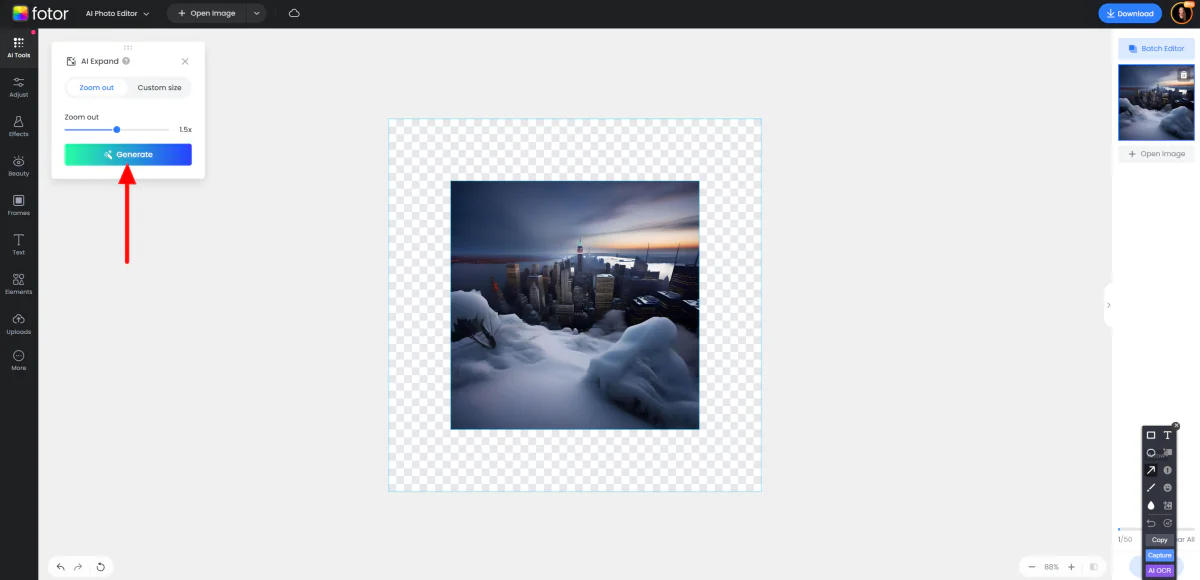
Fotor hlóð myndina mína sjálfkrafa inn í Photo Editor appið fyrir gervigreindarmyndaframlenginguna. Enn og aftur var ég mjög ánægður með hversu einfalt viðmótið var.
Ramminn sýnir hversu stór myndin mín yrði þegar ég hef stækkað hana og köflótta svæðið táknar rýmið sem AI Expander myndi fylla. Með því að nota rofann gat ég auðveldlega þysjað inn eða út til að gefa til kynna hversu mikið ég vildi stækka myndina mína eða tilgreina sérsniðna stærð.
Ég hélt því á 1.5x aðdrætti og ýtti á „Búa til“.

Á örskotsstundu stækkaði Fotor myndina mína með gervigreind! Ég var hrifinn af nákvæmni þess, sýndi litla sem enga brenglun.
Skref 8: Haltu áfram að breyta og hlaða niður

Héðan gæti ég hlaðið niður myndinni minni sem hágæða JPG eða PNG eða notað myndvinnsluverkfærin til vinstri til að halda áfram að breyta. Bættu við þáttum, beittu áhrifum og fleira!
Myndagerðarniðurstöður Fotor líta vel út en eru ekki eins raunhæfar og aðrar gervigreindarmyndavélar sem ég hef prófað. Hins vegar er Fotor frábært allt-í-einn tól fyrir byrjendur með notendavænt viðmót og auðveld í notkun. Ég mæli eindregið með er að prófa Fotor til að sjá hvort það sé rétta myndvinnslutólið fyrir þig!
Topp 5 ráð til að bæta myndirnar þínar
Til að hjálpa þér að bæta myndirnar þínar með Fotor eru hér helstu klippingarráðin mín:
- Skera og rétta: Notaðu skurðarverkfærið til að fjarlægja óæskilega þætti og bæta samsetninguna. Réttu skakkar myndir til að gefa þeim fagmannlegra útlit.
- Stilltu lýsingu og birtuskil: Fínstilltu lýsingu og birtuskil til að sýna smáatriðin í myndunum þínum. Þetta getur hjálpað til við að bæta heildargæði myndarinnar.
- Bættu liti: Notaðu litastillingartólin til að auka líf og mettun myndanna þinna. Þetta getur gert litina poppa og skapað meira aðlaðandi mynd.
- Notaðu síur og áhrif: Gerðu tilraunir með síur og áhrif til að setja skapandi blæ á myndirnar þínar. Fotor býður upp á mikið úrval af valkostum til að velja úr.
- Fjarlægðu lýti og lagfærðu andlitsmyndir: Notaðu lagfæringarverkfæri Fotor til að fjarlægja lýti, slétta húðina og bæta andlitseinkenni fyrir fullkomnar andlitsmyndir.
Myndakostir
Hér eru bestu Fotor valkostirnir sem ég hef prófað sem ég mæli með að skoða:
Skylum Luminar Neo
Ásamt Fotor er Skylum Luminar Neo auðveldasta myndvinnslutólið á markaðnum. Eins og Fotor býður það upp á gervigreindarverkfæri eins og endurbætur og himinskipti. Það felur einnig í sér ýmislegt AI viðbætur til að bæta og bæta myndir með grunnstillingum.
Fotor og Skylum eru bæði auðveld í notkun, þar sem Fotor er aðeins notendavænni. Það er líka auðveldara að byrja með Fotor – farðu á heimasíðu Fotor, skráðu þig og þú munt hafa aðgang að verkfærum þeirra og eiginleikum. Skylum krefst þess að þú hleður niður Luminar Neo. Luminar Neo hefur líka aðeins 7 daga ókeypis prufuáskrift þar til þú þarft að byrja að borga fyrir áskrift, en Fotor er með ókeypis að eilífu áætlun.
Veldu Fotor fyrir notendavænasta og óaðfinnanlegasta ljósmyndaritilinn á netinu. Fyrir myndvinnsluverkfæri með fullt af notendavænum gervigreindum eiginleikum skaltu velja Skylum Luminar Neo! Ef þú getur ekki ákveðið, sjáðu hvaða vettvangur býður upp á þá eiginleika sem þú þarft mest og farðu með þann.
Lesa okkar Skylum umsögn eða heimsókn Skylum.
Photoleap eftir Lightricks
Photoleap eftir Lightricks er besti gervigreindarmyndaritillinn fyrir farsíma. Það býður upp á úrval af öflugum gervigreindarverkfærum og eiginleikum, eins og myndavél, höfuðmyndarafli og ljósmyndaaukningu, svo eitthvað sé nefnt. Það býður einnig upp á háþróaða klippingargetu, þar á meðal að fjarlægja hluti, klippimyndir og klippa mynd.
Photoleap er þekkt fyrir notendavænt viðmót og umfangsmikið úrval klippivalkosta, allt pakkað inn í farsímaforrit. Ef þú veist að þú munt aðeins breyta myndum sem þú tekur í símanum þínum, Photoleap eftir Lightricks verður besti kosturinn þinn. Ef þú ert að leita að notendavænni skjáborðs- og farsímamyndvinnslulausn skaltu velja Fotor!
Lesa okkar Photoleap umsögn eða heimsókn myndastökk.
Adobe Photoshop
Adobe Photoshop er iðnaðarstaðallinn fyrir faglega ljósmyndavinnsluforrit. Það býður upp á alhliða verkfæri og eiginleika fyrir háþróaða klippingu, lagfæringu og hönnun.
Þó Fotor bjóði upp á notendavænt viðmót, býður Photoshop upp á háþróaðari eiginleika og sérstillingarmöguleika. Á sama tíma bjóða bæði verkfærin upp á gervigreindargetu. Varðandi verðlagningu þá býður Photoshop upp á 7 daga ókeypis prufuáskrift og er aðeins dýrari en Fotor.
Til að fá notendavænasta upplifunina og kostnaðarvænna forrit skaltu velja Fotor. Til að fá háþróaða eiginleika og sérstillingu skaltu velja Photoshop!
Fotor umsögn: Er það besti gervigreindarmyndaritillinn?
Eftir að hafa notað nokkur af gervigreind og klippiverkfærum Fotor get ég sagt að Fotor sé besta myndvinnslutólið fyrir byrjendur og allar ljósmyndaþarfir þeirra. Hins vegar er það ekki Photoshop í staðinn og reyndari fagmenn sem vilja meiri klippistjórnun ættu að halda sig við háþróuð verkfæri yfir Fotor.
Þegar ég notaði Fotor var ég hrifinn af mörgum verkfærum þess og hversu auðveld þau voru í notkun. Ég prófaði gervigreindarmyndavélina og fannst ferlið ótrúlega fljótlegt og auðvelt miðað við aðrar gervigreindarmyndavélar. Myndirnar sem mynduðust hafa kannski ekki verið eins raunhæfar og nákvæmar og aðrir gervigreindarmyndavélar, en þær voru engu að síður áhrifamiklar!
Þegar myndin var búin til gat ég auðveldlega haldið áfram að gera tilraunir með önnur gervigreindarverkfæri Fotor eða bætt við texta og þáttum með ritstjóra Fotor. Ég elskaði að ég þyrfti ekki að skipta á milli forrita; allt sem ég þurfti og fleira var á Fotor reikningnum mínum.
Takk fyrir að lesa Fotor umsögnina mína! Ég vona að þér hafi fundist það gagnlegt. Ég mæli eindregið með því fyrir byrjendur og fagmenn sem eru að leita að notendavænu myndvinnslutæki, en berðu það saman við aðra valkosti til að tryggja að það sé rétti kosturinn fyrir þig!
Smelltu hér til að heimsækja Fotor.
Algengar spurningar
Hverjir eru ókostirnir við Fotor?
Sumir ókostir Fotor eru meðal annars skortur á gervigreindum eiginleikum í ókeypis útgáfunni og gervigreindar myndir gætu litið raunsærri og ítarlegri út.
Get ég notað Fotor ókeypis?
Þú getur notað Fotor ókeypis til að breyta og flytja út myndir án vatnsmerkja. Hins vegar kemur það aðeins með grunnbreytingum, hönnun og klippimyndauppsetningum.
Kostar Fotor peninga?
Þú getur notað Fotor ókeypis til að breyta, hanna og búa til klippimyndauppsetningar. Þú verður að uppfæra í eina af Fotor Pro áskriftunum fyrir fullkomnari eiginleika eins og aðgang að gervigreindarverkfærum Fotor.
Get ég búið til gervigreindarmyndir ókeypis?
Já, þú getur notað Fotor til að búa til gervigreindarmyndir ókeypis.
Hver er besti ókeypis AI ljósmyndaritillinn?
Fotor er talinn einn besti ókeypis gervigreindarritari sem til er. Með gervigreindarhæfni sinni og fjölbreyttu úrvali eiginleika, býður Fotor upp á tækin til að bæta myndirnar þínar og ná árangri í faglegum gæðum.














